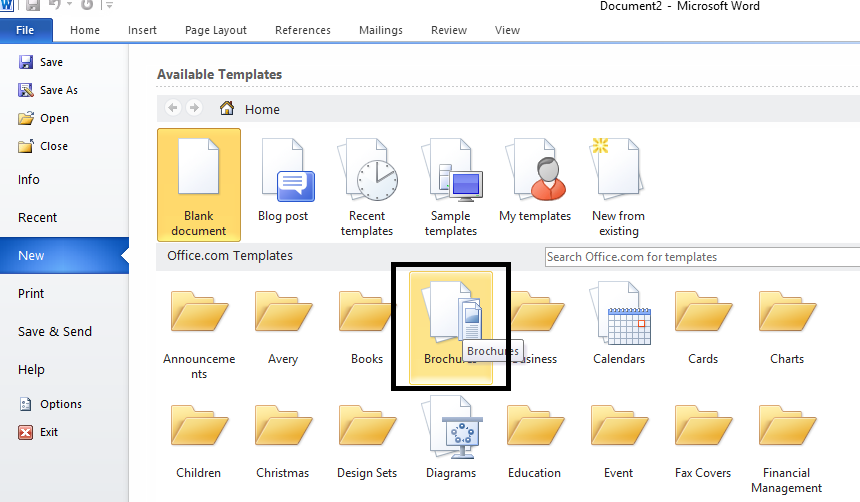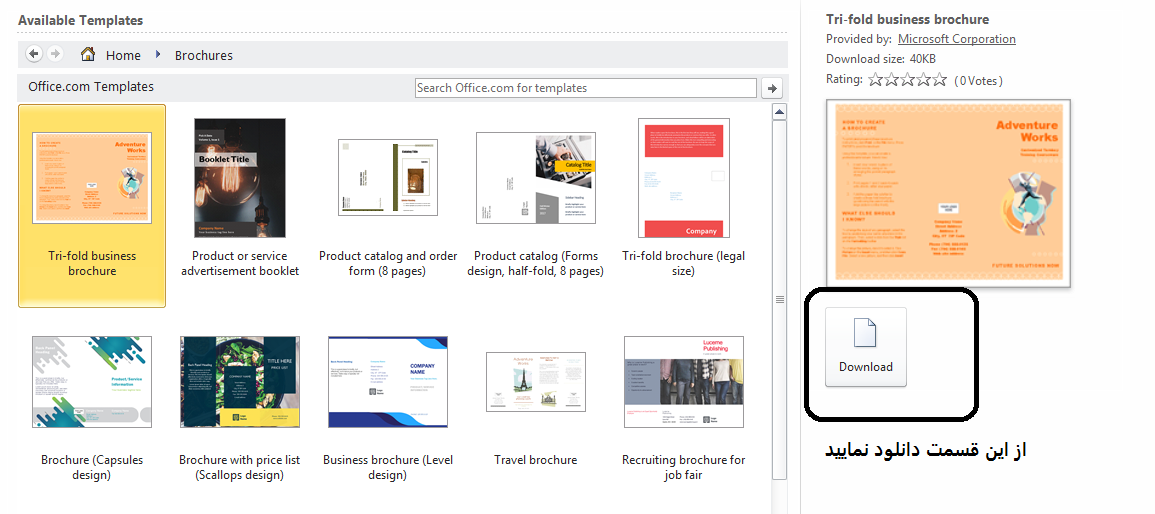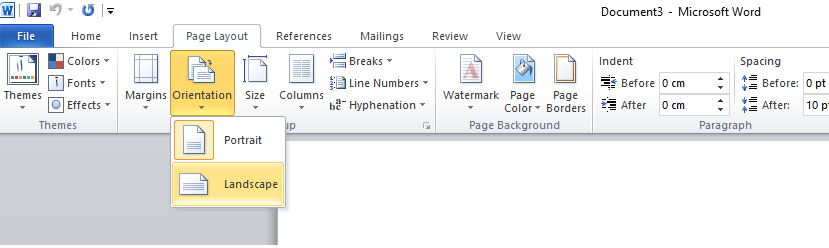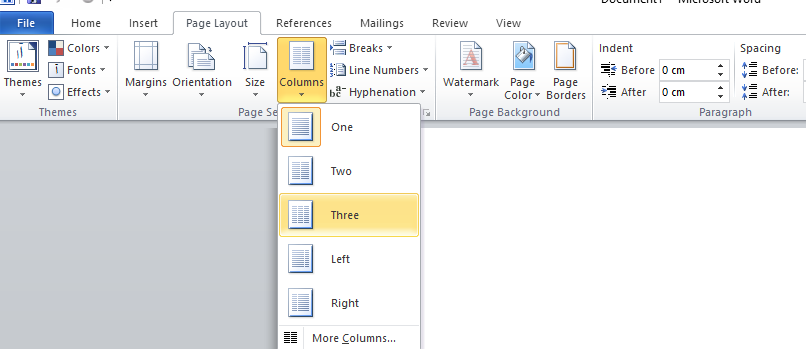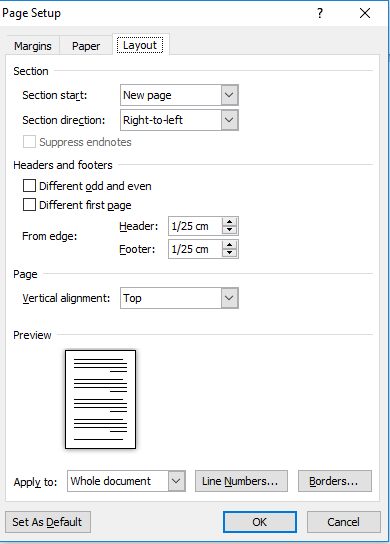آموزش آسان طراحی بروشور در ورد
آموزش تصویری طراحی بروشور
- وارد سند ورد شده و بر روی گزینه file بالا صفحه کلیک نمایید. در پنجره باز شده زیر منوهای زیادی در پیش رو شما خواهد بود که باید از میان آنها brochures and booklets را انتخاب کنی. سپس گزینه Brochures را مشابه تصویر زیر انتخاب نمایید.
- با کلیک روی این گزینه شما به قالب های آماده مایکروسافت دسترسی پیدا خواهید کرد و می توانید در میان لیستی از قالب های آماده قالب مورد نظر خود را انتخاب نمایید. پس از انتخاب بر روی گزینه دانلود قالب کلیک نمایید تا بتوانید آن را از مخزن مایکروسافت دانلود کنید.
- پس از دانلود قالب می توانید بخش های مورد نظر آن را با توجه به هدف خود تغییر دهید و سپس سند مورد نظر را دخیره کرده و آماده چاپ نمایید.
طراحی بروشور بصورت دستی در ورد
برای ایجاد بروشور دستی در ورد مراحل بیشتری را باید طی کنید اما قطعا در طی مسیر از طراحی منحصر به فردی که انجام داده اید لذت خواهید برد.
فواید این روش این است که نیازی به دسترسی شما به اینترنت نیست و نیازی نیست هیچ فایلی را جهت استفاده دانلود نمایید.
قبل از طراحی بروشور بصورت دستی توصیه می کنیم طراحی ساده ای از بروشور مورد نظر خود را بر روی کاغذی بکشید.
سپس سعی کنید مطابق آن چه بر روی کاغذ طراحی کرده اید پیش بروید.
برای ایجاد بروشور دلخواه خود گام های زیر را طی کنید:
- ابتدا برای اینکه بتوانید حالت سه ستونه بروشور را طراحی کنید، از سربرگ page layout روی گزینه orientation کلیک نمایید و سپس زیر منو landscape را انتخاب نمایید. به این ترتیب صفحه شما بصورت افقی خواهد بود.
- برای اینکه بتوانید صفحه را به سه ستون تبدیل نمایید، در همان سربرگ pagelayout روی گزینه columns کلیک نمایید و سپس گزینه three را انتخاب نمایید. با این کار صفحه شما سه ستون مجزا خواهد داشت که دو تا خوردگی را برای بروشور شما ایجاد می نماید.
- برای اینکه بتوانید نوشته ها و ستون های خود را راست چین نمایید لازم است تنظیمات خاصی را بر روی آن انجام دهید. برای اینکار ابتدا از سربرگ page layout بر روی فلش قسمت page setup کلیک نمایید تا پنجره زیر برای شما باز شود.
آموزش طراحی بروشور در ورد
سپس از لبه layout بخش section direction گزینه Right- to- Left را انتخاب کنید. با اینکار جهت ستون های شما از چپ به راست می رود. پس از این باید جهت متن داخل ستون ها را نیز تغییر دهید. برای اینکار از منو home از بخش paragraph گزینه Right-to-left Direction را انتخاب نمایید.
- تا این مرحله اگر بخواهید متن یا تصویری را بصورت جداگانه در ستون ها قرار دهید امکان پذیر نخواهد بود چرا که ستون های شما هنوز به هم وابسطه هستند. برای جدا کردن هر ستون از دیگری می توانی از تنظیمات Break استفاده نمایید. برای اینکار ابتدا در ستون شماره یک خود کلیک نمایید سپس وارد سربرگ page layout شوید. در بخش page setup گزینه Break را بیابید. بر روی این گزینه که کلیک نمایید، زیر منوهایی برای شما باز می شود. در زیر منو باز شده Column را انتخاب نمایید. به این ترتیب جداسازی در بین ستون ها صورت می گیرد.
این مطلب هم برای شما آموزنده خواهد بود:آموزش حذف صفحات اضافی در ورد
ادامه : https://www.farazsoft.ir/tutorial-designing-brochure-word/